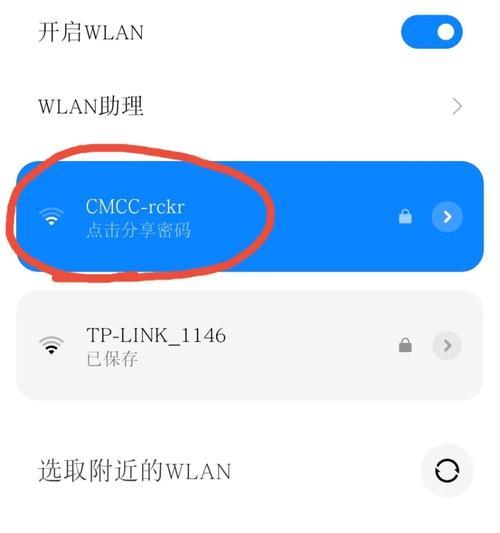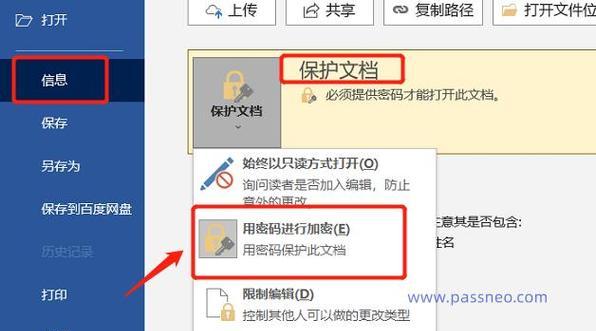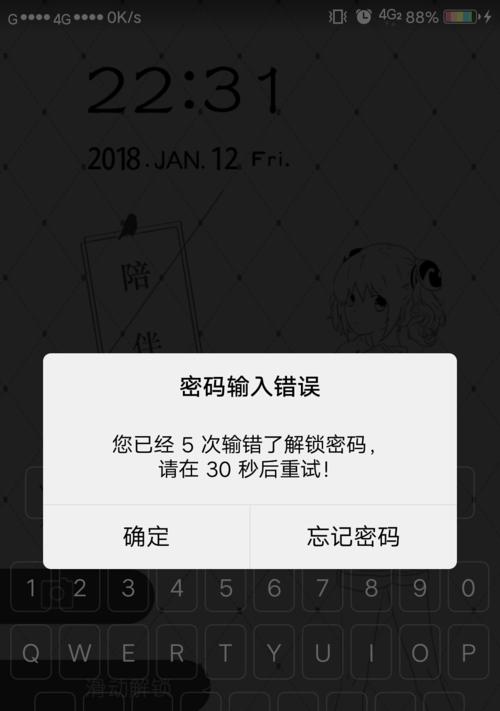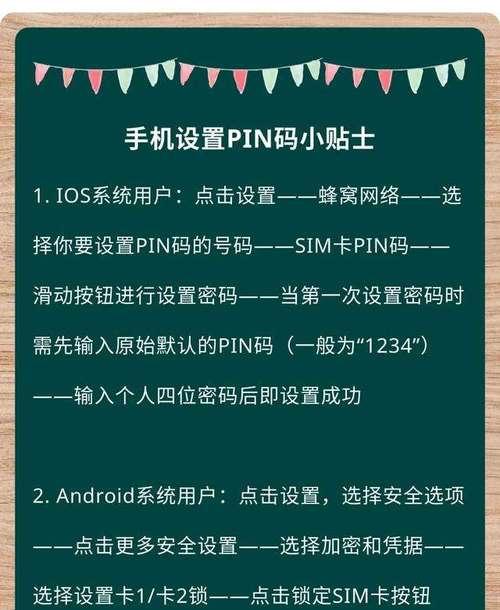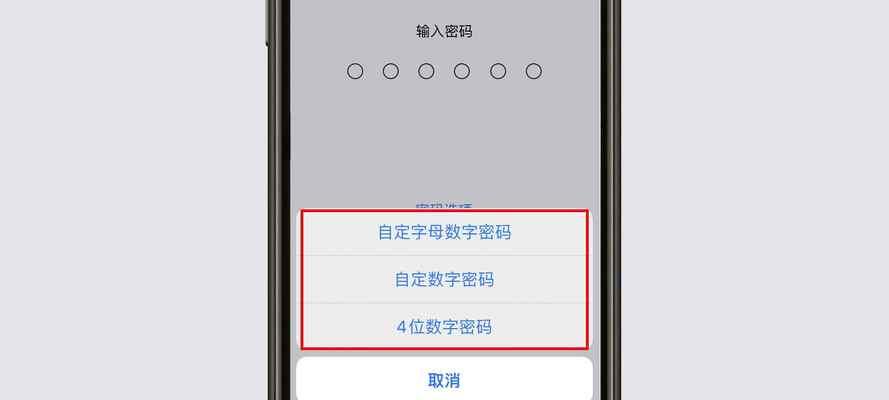简易教程(一分钟搞定,让你的无线网络更安全)
随着科技的快速发展,无线网络已经成为我们生活中不可或缺的一部分。然而,保护我们的无线网络安全也变得越来越重要。重新设置WiFi密码是一个简单而有效的方法,让我们的网络免受未经授权的访问。本文将介绍一些简单的步骤,帮助您重新设置WiFi密码,保护您的网络安全。
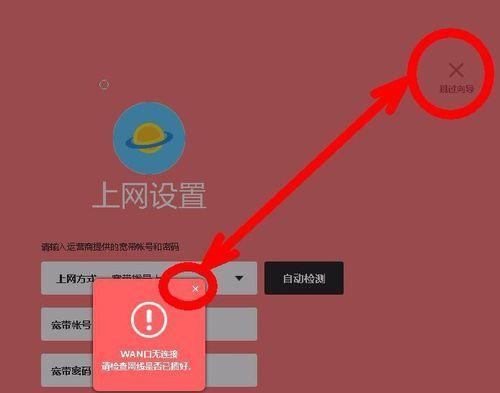
1.确认路由器型号和连接方式:了解自己的路由器型号以及如何连接到路由器是重新设置WiFi密码的第一步。通过查看路由器背面的标签,您可以找到型号名称,并确定使用无线或有线连接。
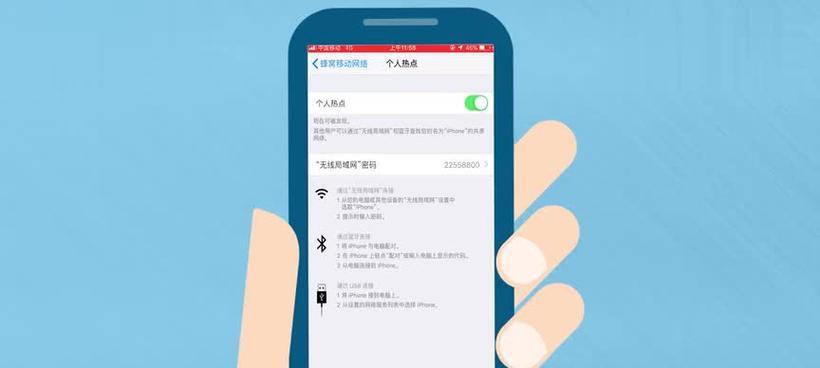
2.登录路由器管理界面:在浏览器中输入路由器的默认IP地址,打开路由器的管理界面。通常,默认IP地址是192.168.0.1或192.168.1.1。如果不确定,默认IP地址可以在路由器的说明书中找到。
3.输入管理员用户名和密码:在路由器管理界面中,输入管理员用户名和密码以登录。如果您不熟悉这些信息,请查阅路由器说明书或联系网络服务提供商以获取帮助。
4.导航到无线设置选项:一旦登录成功,您将看到一个菜单选项,其中包含了各种设置选项。找到并点击“无线设置”或类似的选项。
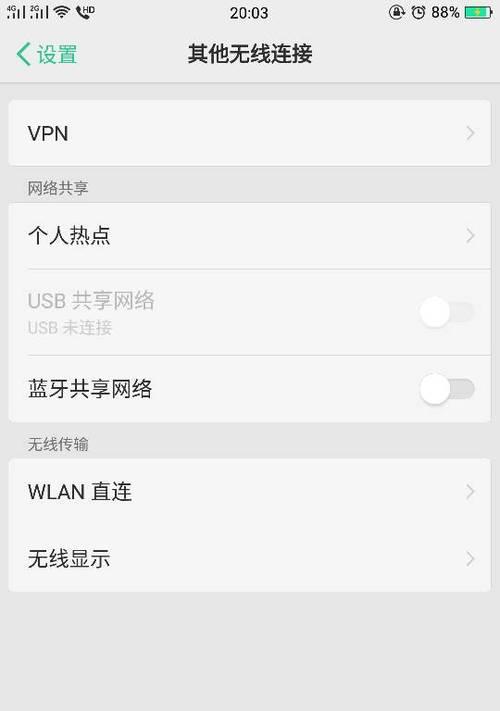
5.找到当前WiFi密码:在无线设置页面中,查找当前的WiFi密码。它通常位于“安全设置”或类似的子选项下。
6.选择更改密码选项:在无线设置页面中,找到“更改密码”或类似的选项,并点击进入。
7.输入新的WiFi密码:在更改密码页面中,输入您想要设置的新WiFi密码。确保密码强度足够高,包含字母、数字和特殊字符,并且长度至少为8个字符。
8.确认密码更改:一些路由器会要求您再次输入新密码以进行确认。输入新密码并保存更改。
9.更新所有连接设备:重新设置WiFi密码后,您需要更新所有连接到网络的设备,以便它们能够继续访问网络。打开设备的无线设置,找到并连接到新的WiFi网络。
10.验证新密码:在更新设备后,使用新密码重新连接网络,并确保一切正常。如果连接出现问题,请再次检查所输入的密码是否正确。
11.设置其他安全性选项:除了更改WiFi密码,还可以采取其他安全性选项来增强网络安全。例如,启用网络加密、隐藏网络名称(SSID)以及限制无线访问设备。
12.定期更改WiFi密码:定期更改WiFi密码是保护网络安全的好习惯。建议每3-6个月更改一次密码,避免密码泄露。
13.更新路由器固件:定期更新路由器固件可以修复已知的安全漏洞并提高网络安全性。检查路由器制造商的网站,下载并安装最新版本的固件。
14.提高密码安全性:除了定期更改密码,还应使用强密码来保护您的网络。避免使用简单的密码,如生日、名字等,而是选择一个复杂且难以猜测的密码。
15.通过重新设置WiFi密码,您可以增加网络的安全性,防止未经授权的访问。确保您牢记新密码,并定期更改以保持网络的安全性。同时,不要忘记采取其他安全措施来进一步保护您的网络。通过这些简单的步骤,您可以在一分钟内完成重新设置WiFi密码的过程。祝您的网络使用更加安全和顺畅!
版权声明:本文内容由互联网用户自发贡献,该文观点仅代表作者本人。本站仅提供信息存储空间服务,不拥有所有权,不承担相关法律责任。如发现本站有涉嫌抄袭侵权/违法违规的内容, 请发送邮件至 3561739510@qq.com 举报,一经查实,本站将立刻删除。
相关文章
- 站长推荐
-
-

Win10一键永久激活工具推荐(简单实用的工具助您永久激活Win10系统)
-

华为手机助手下架原因揭秘(华为手机助手被下架的原因及其影响分析)
-

随身WiFi亮红灯无法上网解决方法(教你轻松解决随身WiFi亮红灯无法连接网络问题)
-

2024年核显最强CPU排名揭晓(逐鹿高峰)
-

光芒燃气灶怎么维修?教你轻松解决常见问题
-

解决爱普生打印机重影问题的方法(快速排除爱普生打印机重影的困扰)
-

红米手机解除禁止安装权限的方法(轻松掌握红米手机解禁安装权限的技巧)
-

如何利用一键恢复功能轻松找回浏览器历史记录(省时又便捷)
-

小米MIUI系统的手电筒功能怎样开启?探索小米手机的手电筒功能
-

华为系列手机档次排列之辨析(挖掘华为系列手机的高、中、低档次特点)
-
- 热门tag
- 标签列表
- 友情链接